Win8系统中自带有两种界面的IE10浏览器。Windows 8会 根据用户启动网页链接时的系统及应用状态来自动选择IE10的界面版本:如果用户正在运行桌面应用程序,点击链接将直接启动桌面版IE10;如果用户正在 使用Windows新界面应用,点击链接将直接启动沉浸式界面的IE10浏览器,在畅快浏览各种网站的同时,新界面IE10浏览器更可以轻松完成固定网站 磁贴、快速共享链接、提示网站中的相关Win8应用等。
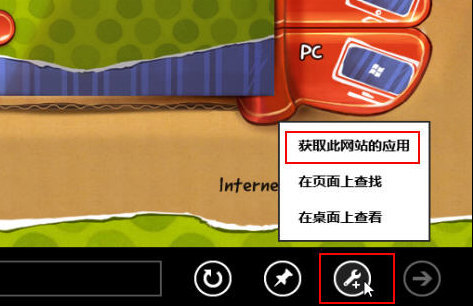
我们可以在Win8的开始屏幕中看到IE10的应用磁贴,它对应Windows新界面风格(原名Metro界面)的IE10浏览器,更适用于带触控屏的Win8电脑(特别是平板电脑);同时,我们也可以在Windows传统桌面的任务栏中看到IE10的程序图标,这是传统Windows桌面版IE10浏览器,和我们习惯的IE8、IE9浏览器界面相似。在Win8系统中,用户可以同时享受到App浏览与Web浏览两种互联网冲浪体验。
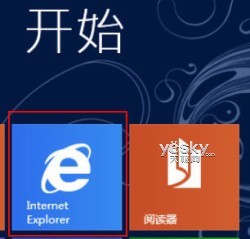
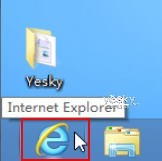
左图:Win8开始屏幕的IE10应用磁贴 右图:Win8传统桌面任务栏上的IE10程序图标
传统Windows桌面版IE10浏览器
传统桌面版的IE10浏览器界面与之前版本的IE8、IE9浏览器界面非常相似,菜单也基本相同,只是IE10的程序窗口和按钮变成了极具 Win8界面特色的简约方角模式。同时该版本加强了对CSS3、HTML5和JS等网页标准和技术的支持,访问网页更加快捷轻便,同时更能流畅表现包含最 新Web技术的各种复杂生动的互动页面,如翻书、多点触控、三维特效等等。
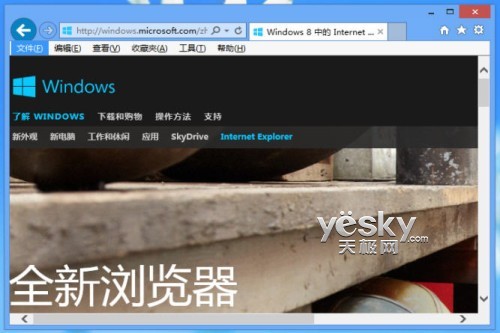
图示:Win8传统桌面版IE10浏览器 电脑常识
在安全与隐私方面,IE10浏览器保留了之前IE8、IE9浏览器中的安全隐私策略,比如跟踪保护功能、SmartScreen筛选器、InPrivate隐私浏览模式以及跨站脚本过滤等等,同时IE10浏览器在底层加强了内存保护(防止堆溢出漏洞)等安全特性,并且提供了“增强保护模式”,对标签和进程做了改进,当用户同时打开了多个标签时,该模式会自动让每个标签和进程相互隔离,标签之间无法相互获取数据信息,有效防止恶意网站的攻击。
Win8新界面IE10浏览器
和传统桌面版的IE10浏览器相比,Win8新界面的IE10浏览器具备更多微软所强调的“颠覆式的革新”。新界面IE10浏览器专为触控体验设计和优化,放大了常用网站的磁贴和标签,直观方便,实现了真正的沉浸式全屏浏览。导航条会自动隐藏只在需要它们的时候才出现。
调出地址栏:手指从顶部向下轻扫(或右键单击),地址栏以及前进、后退、刷新、固定、设置等大尺寸图标按钮会出现在屏幕底部,选项卡栏略缩图形式会出现在屏幕顶部,可点击选择。
点击地址栏,IE10会显示常用、固定和收藏的网站,在地址栏中输入网址或搜索关键词,IE会显示与以前访问过的固定网站、常用网站或者你可能喜欢的网站匹配的网站结果。
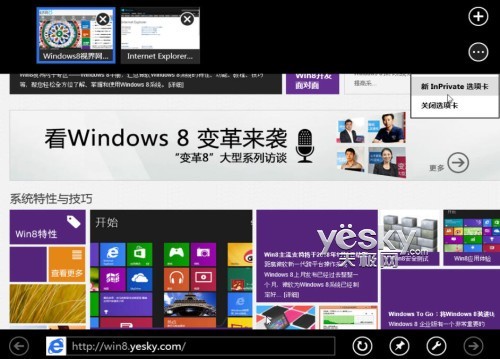
图示:Win8新界面IE10浏览器 适合平板用户手势操作
和桌面版IE10一样,Win8新界面IE10浏览器一样具备丰富的隐私和安全防护功能,如跟踪保护、SmartScreen 筛选器、InPrivate隐私浏览模式以及跨站脚本过滤等等。
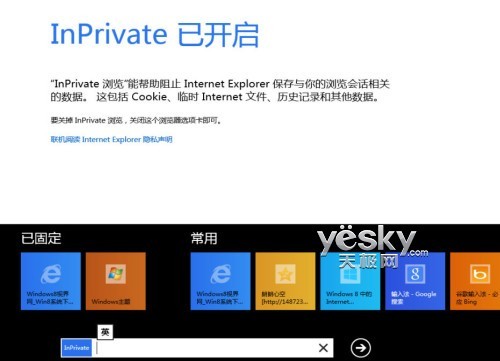
图示:InPrivate隐私浏览模式
在IE10浏览模式下按“Win+I”或者用手指从右边缘往中间滑动打开超级按钮栏选择设置,然后点击“Internet选项”,可以进入IE10浏览器的设置界面。在这里我们可以对IE10浏览器做更多详细的功能和使用状态设置。
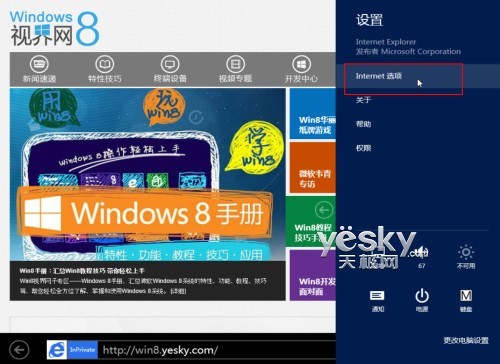
图示:进入IE10浏览器的设置界面
[Ok3w_NextPage]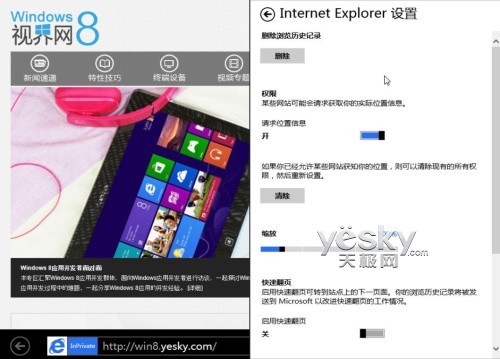
图示:IE10浏览器的设置界面
另外Win8新界面IE10浏览器中还有很多有趣并且实用的功能,比如固定网站磁贴、快速共享链接、提示网站中的相关Win8应用等等,请点击“下一页”,一起看看具体的操作方法。
Win8新界面IE10浏览器特殊功能与操作
固定——将网站磁贴固定到Win8开始屏幕
Win8新界面IE10可以将我们常用的网站以磁贴的形式固定在Win8开始屏幕上,方便直接访问。方法如下:从Win8开始屏幕中点击IE浏览器磁贴图标,进入Win8界面的IE10浏览器。访问我们喜欢的网站。然后点击鼠标右键,屏幕底端将会出现操控菜单。点击大头针图标按钮,菜单中会出现“固定到‘开始’菜单”和“添加到收藏夹”选项。

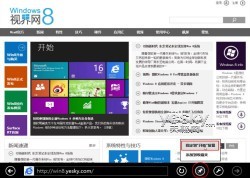

选择“固定到‘开始’菜单”。这样,我们当前浏览的网站就被固定到Win8开始屏幕了,以后我们启动Win8进入开始屏幕,直接点击开始屏幕中的对应磁贴即可直接访问该网站,非常方便。
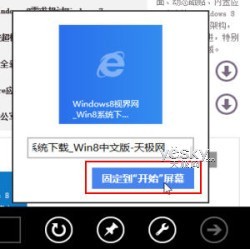
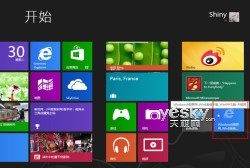
共享——将链接共享到其他Win8应用
Win8新界面IE10具备共享功能,可以将当前浏览的链接迅速共享到其他的Win8应用中。当我们在Win8界面IE10中访问到有趣的页 面,只要调出超级按钮菜单(Charm)后点击“共享”即可将现在打开网页的链接分享到其他应用中,比如邮件、人脉以及其他第三方应用比如微博等等。另外 Win8界面IE10能够将之前的共享方式存储起来,在下次共享的时候优先出现方便用户选择。
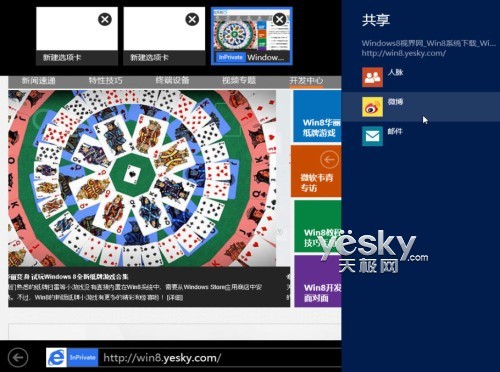
图示:Win8新界面IE10共享当前链接
提示Win8应用
如果我们Win8界面IE10浏览器中访问到一些包含Windows Store应用商店中的应用网页时,IE10浏览器底端中设置扳手图标会出现一个“+”号,提示该网站包含Win8应用。点击扳手图标,可以从展开菜单中 看到“获取此网站的应用”按钮,点击即可跳转到微软Windows Store应用商店的应用中。这样,用户可以很方便的在IE浏览器中快速发现网站所包含的Win8应用,并且直接进入应用商店的应用中。
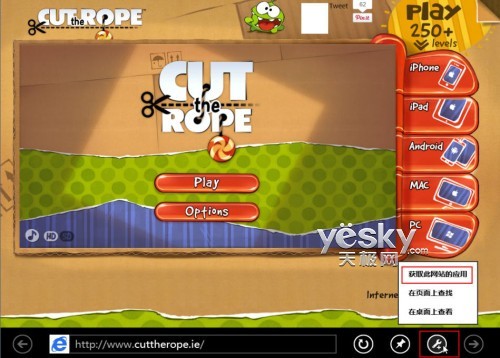
图示:IE10提示该页面包含Win8应用,可直接获取应用
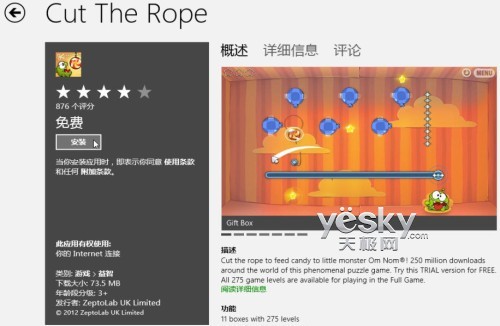
图示:跳转至Win8应用商店切绳子应用
Win8的IE10浏览器不仅保留了之前版本浏览的优良血统,更加强了对CSS3、HTML5和JS等网页标准和技术的支持,同时双界面的设计 不仅可以满足传统桌面用户的网页浏览需求,更为触控屏用户的多种浏览需求提供了贴心的设计,并且与Win8系统的诸多特性紧密结合,强劲的引擎与内核提供 丰富的互联网冲浪体验,更充分体现Win8系统跨平台的特性。